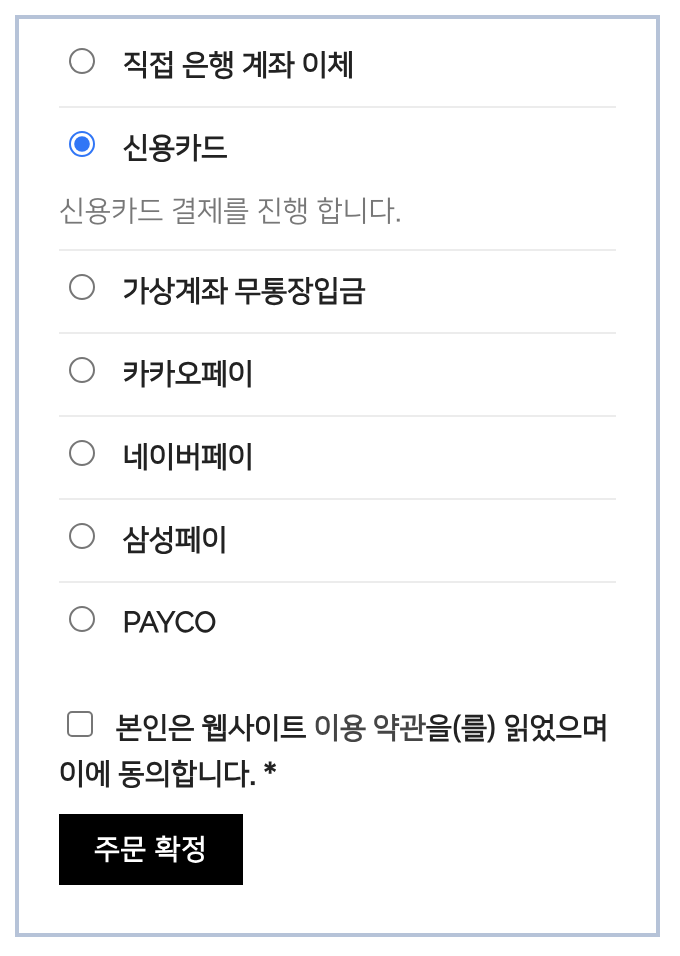나이스페이 실사용을 위해서는 온라인 가입 신청에서 가입 신청 후, 카드사 심사 완료 후 이용하실 수 있습니다.
일반 결제 설정 #
간편 결제 수단을 포함한 일반 결제 수단 (신용카드, 실시간 계좌이체, 가상계좌, 에스크로 계좌이체, 카카오페이, 네이버페이, 애플페이, 삼성페이, PAYCO)에 대한 설정 화면입니다.
애플페이는 애플 정책에 따라 사파리 브라우저에서만 표시됩니다.
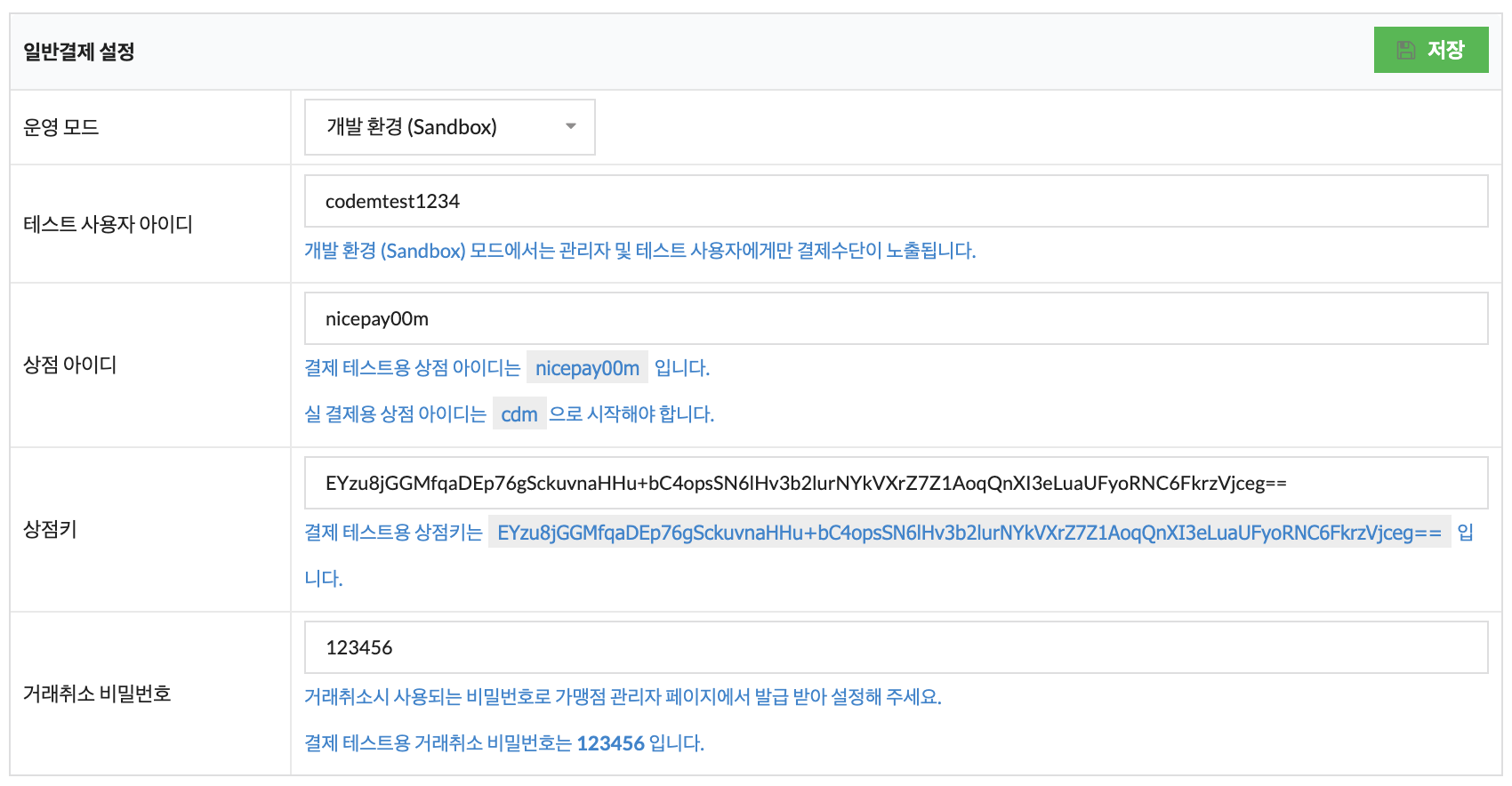
-
운영 모드 #
나이스페이 결제의 운영 모드를 지정할 수 있습니다.
개발환경(Sandbox) 선택 시, 결제 진행 후 취소를 하지 않아도 당일 오후 11시 30분 경에 결제가 자동으로 취소되며, 관리자 계정과 테스트 사용자 아이디에만 결제수단이 노출됩니다.
운영환경(Production) 선택 시 , 모든 사용자에게 결제수단이 노출되며 자동으로 결제취소가 되지도 않습니다. 실제 운영을 시작하시는 경우, 해당 옵션을 운영환경으로 선택 해주셔야 합니다. -
테스트 사용자 아이디 #
운영 모드 설정을 개발환경으로 지정했을 때만 나타나는 설정입니다.
특정 계정의 아이디를 입력하면, 해당 계정과 관리자 계정에서만 결제 수단이 노출됩니다. -
상점 아이디 #
나이스페이에서 발급 받은 상점 아이디를 입력합니다.
테스트용 상점 아이디를 이용하시는 경우 결제가 진행되더라도 실제 출금이 되지 않습니다.
실결제용 상점 아이디는 cdm으로 시작해야 합니다. -
상점키 #
나이스페이에서 발급 받은 상점키를 입력합니다.
-
거래취소 비밀번호 #
거래 취소 시 사용되는 비밀번호로 가맹점 관리자 페이지에서 발급 받아 설정합니다.
고급 설정 #
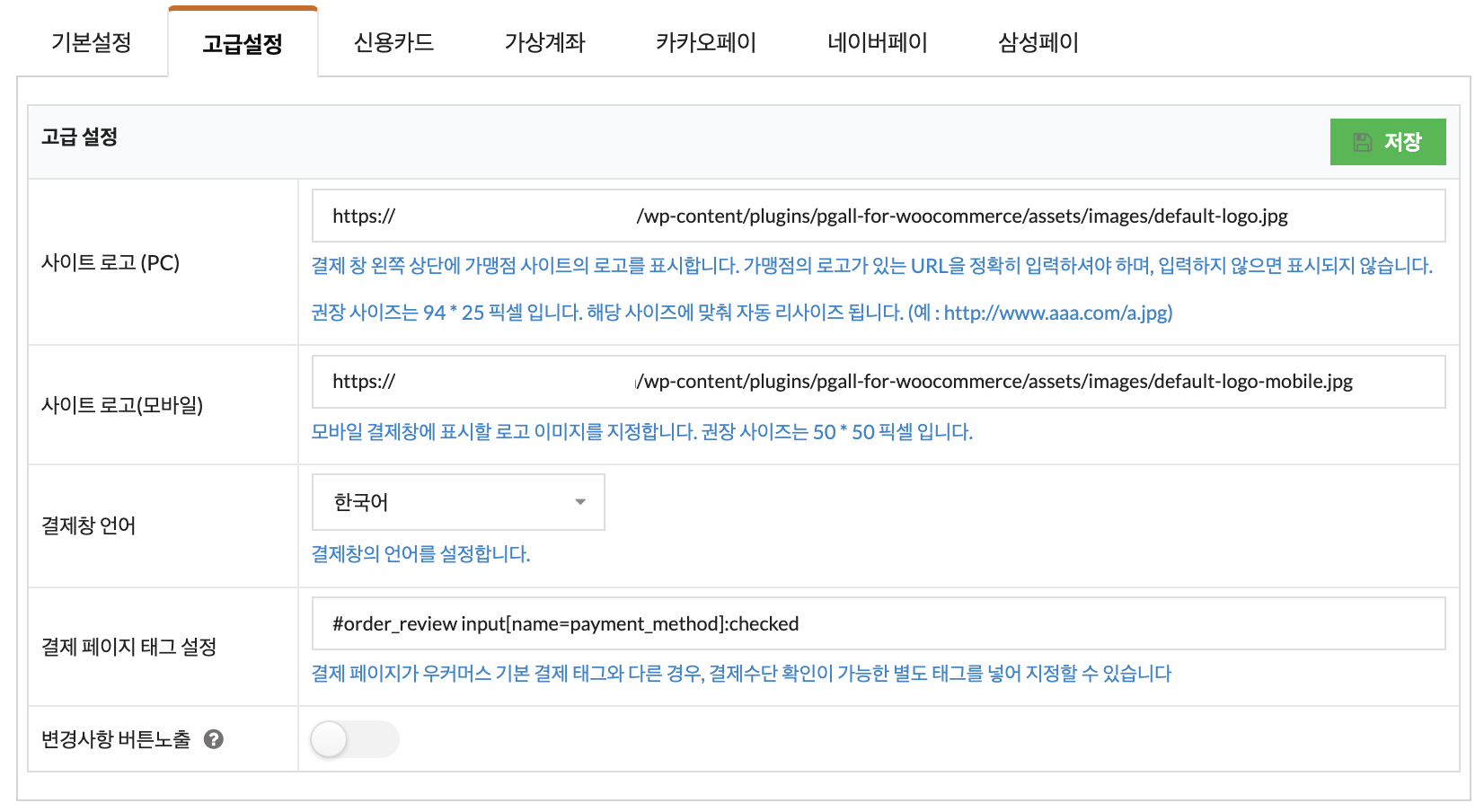
-
사이트 로고 (PC) #
PC 결제창에 표시할 사이트 로고를 지정할 수 있습니다.
사이트 로고 파일의 웹사이트 경로(https://포함한 이미지 파일의 전체 주소)를 입력합니다.
권장 사이지는 94 x 25 픽셀입니다. -
사이트 로고 (모바일) #
모바일 결제창에 표시할 사이트 로고를 지정할 수 있습니다.
사이트 로고 파일의 웹사이트 경로(https://포함한 이미지 파일의 전체 주소)를 입력합니다.
권장 사이지는 50 x 50 픽셀입니다. -
결제창 언어 #
나이스페이 결제창의 기본 언어를 지정하는 옵션으로 한국어, 영어, 중국어를 지원합니다.
-
결제 페이지 태그 설정 #
(주의) 우커머스의 체크아웃 페이지 템플릿을 수정한 경우에만 사용하는 옵션입니다.
우커머스의 체크아웃 페이지 템플릿을 수정한 경우, 태그 구조가 변경되서 결제 실패가 발생할 수 있습니다.
수정된 탬플릿 구조에 맞춰서 결제 수단에 대한 태그를 지정합니다. -
변경사항 버튼노출 #
우커머스의 “변경사항 저장” 버튼을 표시할지 여부를 설정합니다.
일부 3rd Party 플러그인의 경우, 결제 수단 설정 창에 추가 필드를 표시하는 경우가 있습니다.
3rd Party 플러그인에 대한 연동이 필요한 경우 활성화합니다.
일반적이 상황에서는 사용하지 않으셔도 됩니다.